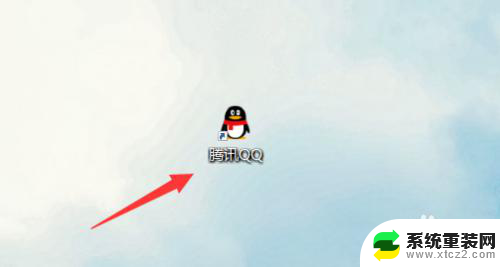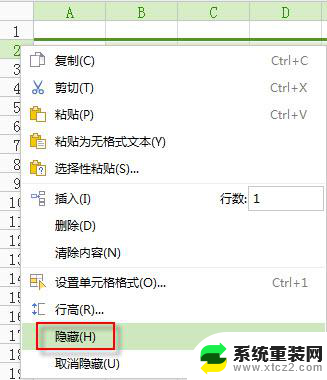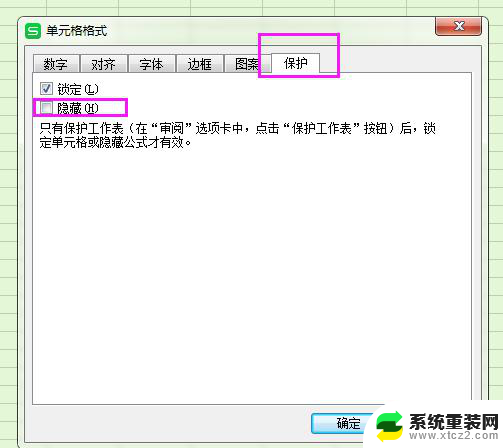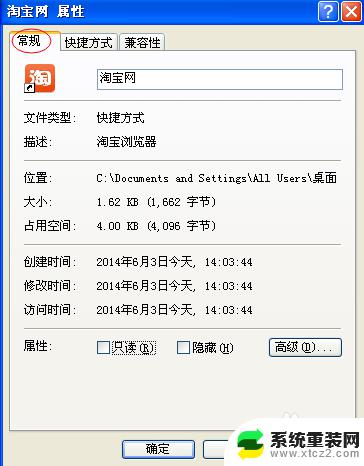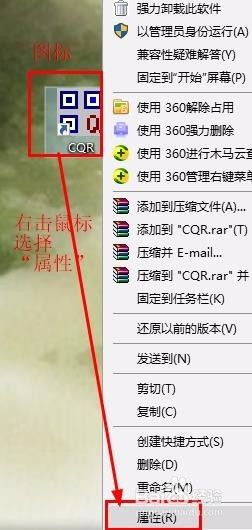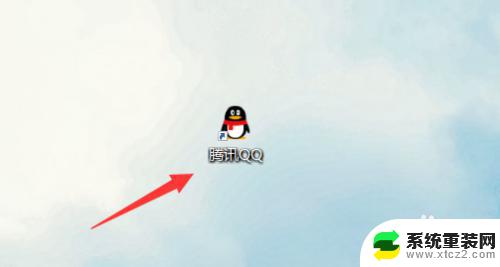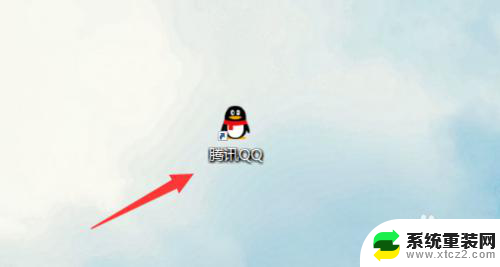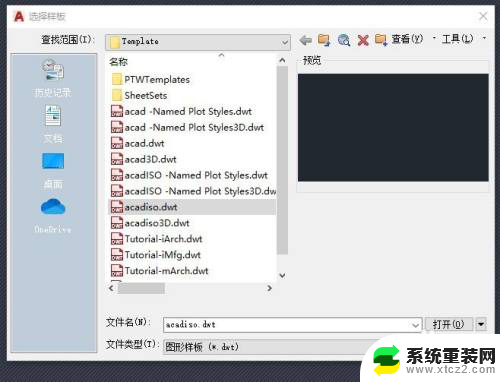如何显示隐藏的图标 Windows 10如何显示任务栏上的隐藏图标
更新时间:2023-11-17 17:48:10作者:xtyang
在Windows 10中,我们经常会遇到任务栏上隐藏的图标,这可能让我们感到困惑和不便,幸运的是Windows 10提供了简便的方法来显示这些隐藏的图标。通过简单的几个步骤,我们可以轻松地找回并显示任务栏上隐藏的图标。无论是为了更方便地使用我们常用的应用程序,还是为了更好地管理任务栏上的图标,掌握这些技巧都是非常实用的。在本文中我们将一起探索如何显示隐藏的图标,并实现更高效的Windows 10使用体验。
步骤如下:
1.首先在小箭头上右击鼠标点击最下面的“任务栏设置”
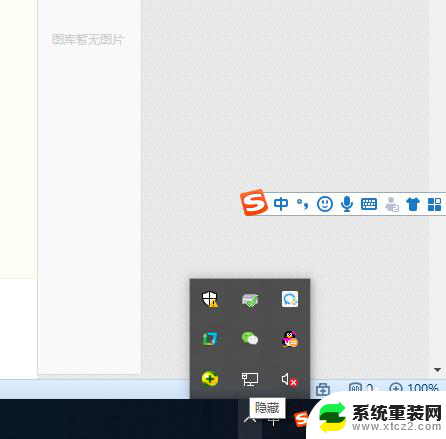
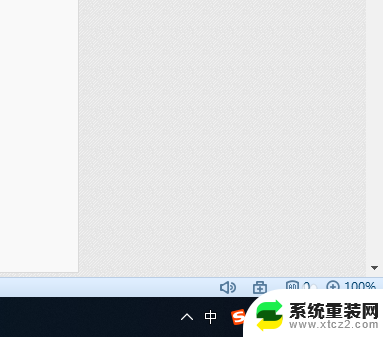
2.然后在 设置 页面里会出现 任务栏
接着在 通知区域 点击 选择哪些图标显示在任务栏上
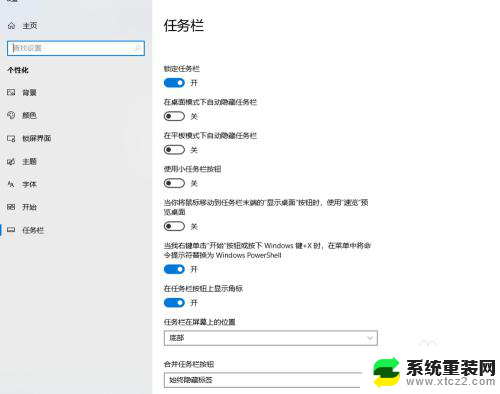
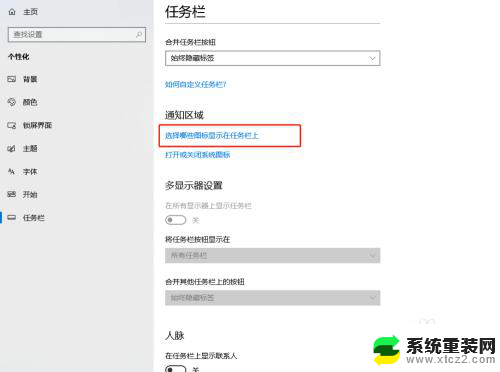
3.最后把需要选择的打开就可以了。
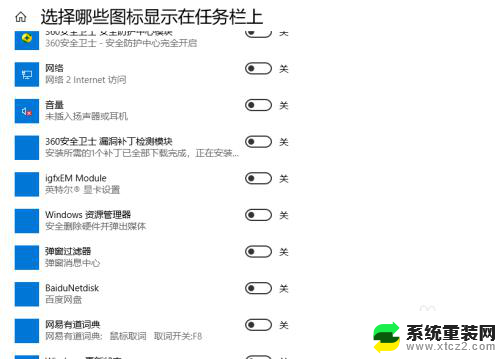
以上就是显示隐藏图标的全部内容了,如果有不清楚的地方,可以按照小编的方法进行操作,希望能帮助到大家。